win11不显示回收站 win11不显示回收站怎么办呢
时间:2022-10-26 21:16
windows11系统对于桌面界面进行了调整,很多使用旧系统的朋友可能会使用起来不习惯,在遇到win11不显示回收站怎么办呢?对win11不显示回收站感兴趣的同学们就一起学习下具体方法吧!
win11不显示回收站 win11不显示回收站怎么办呢

1、首先在桌面空白处右击鼠标,在弹出的菜单中选择“个性化”选项。
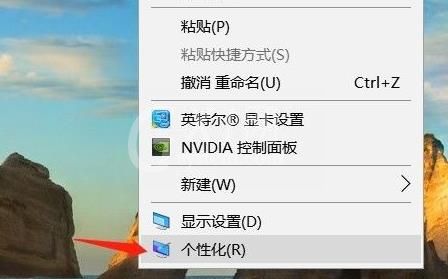
2、选择后,会出现一个设置界面,在设置界面左侧找到主题选项并点击。

3、点击之后,在右侧往下拉,找到点击“桌面图标设置”选项。

4、点击后就可以看到回收站的选择界面了。
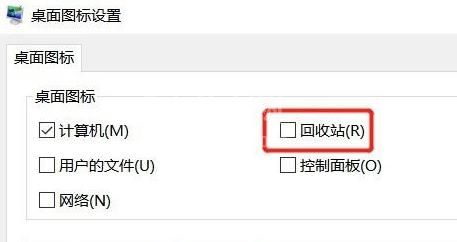
5、勾选回收站,并点击确定即可重现回收站选项。
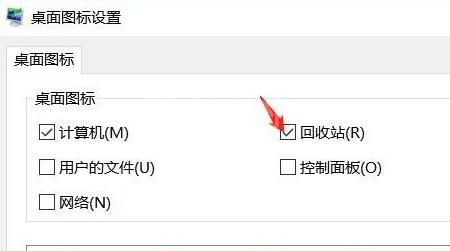
以上就是小编给大家带来win11不显示回收站内容教程,大家都明白了吗?



























